- Los usuarios han solicitado saber cómo acceder al menú de inicio de su cubierta de vapor para un restablecimiento de fábrica.
- No se confunda cuando se encuentre con una nueva imagen. En Steam Deck, el verdadero significado de restablecer o restablecer la configuración de fábrica es volver a crear una imagen.
- Puede explorar los pasos proporcionados en este artículo para saber cómo restablecer su Steam Deck.
Varios usuarios de Steam Deck han solicitado saber cómo restablecer su Steam Deck a la configuración de fábrica. Según los hallazgos, a algunos usuarios les resulta difícil arrancar, mientras que otros experimentan otros problemas de ruptura.
Mejor aún, este artículo es para ti si has instalado otro sistema operativo y te gustaría volver a usar el Deck SteamOS estándar.
Te puede interesar que, en Steam Deck, el significado real de reset o reseteo de fábrica se considera como re-formación de imágenes
Este proceso puede borrar toda la información del usuario, los sistemas operativos o los juegos y aplicaciones instalados y reemplazarlos con SteamOS estándar.
Por cualquier motivo, debe activar el restablecimiento de fábrica de Steam Deck, el restablecimiento de fábrica de Steam Deck desde BIOS o la tarjeta SD de restablecimiento de fábrica de Steam Deck, puede leer más para saber mejor.
¿Puedes reinstalar SteamOS en Steam Deck?
Sí, es posible reinstalar SteamOS en Steam Deck. Sin embargo, debe tener cuidado de tener una copia de seguridad de sus datos esenciales para estar seguros.
Aunque una reinstalación mantendrá intactos su biblioteca de juegos y sus datos, no resista la tentación de hacer una copia de seguridad de sus datos.
¿Cómo reinicio de fábrica mi Steam Deck?
Para restablecer de fábrica su Steam Deck, debe descargar la imagen de recuperación a través de Steam Store a una unidad flash USB y arrancar desde allí en su dispositivo.
1. Prepara un USB de unos 8GB de espacio mínimo para descargar la imagen de recuperación.
2. Visite Steam Store para descargar la imagen de recuperación.
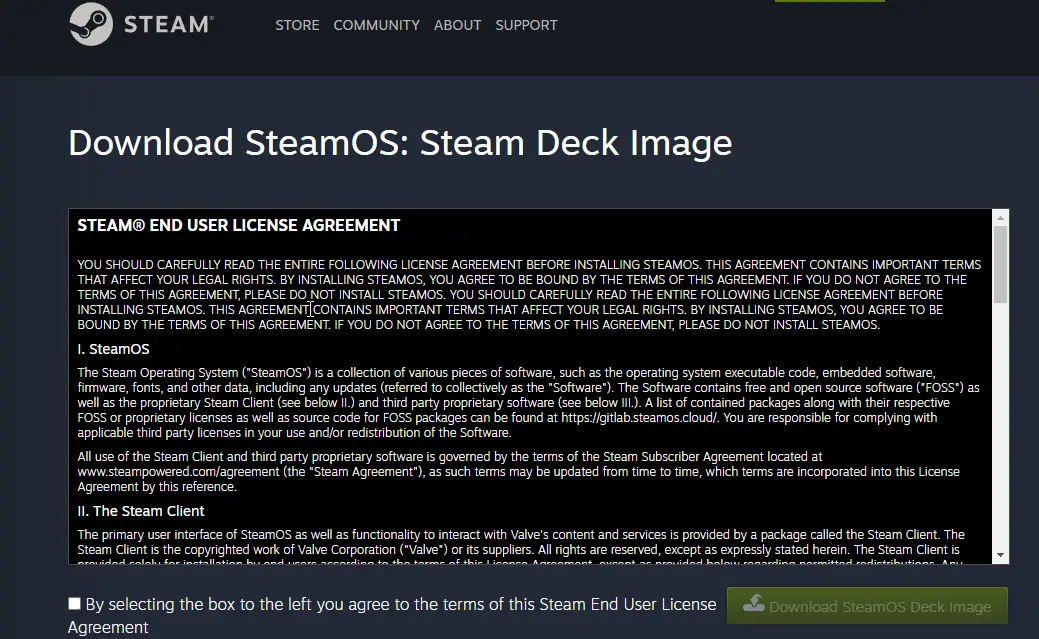
3. Seleccione el recuperación y escríbalo en su unidad USB para formatear el contenido de la unidad USB.
4. Una vez hecho esto, seleccione Cerca y expulsar la unidad USB.
5. encendido linux puede usar Balena Etcher para escribir el archivo de recuperación en su USB.
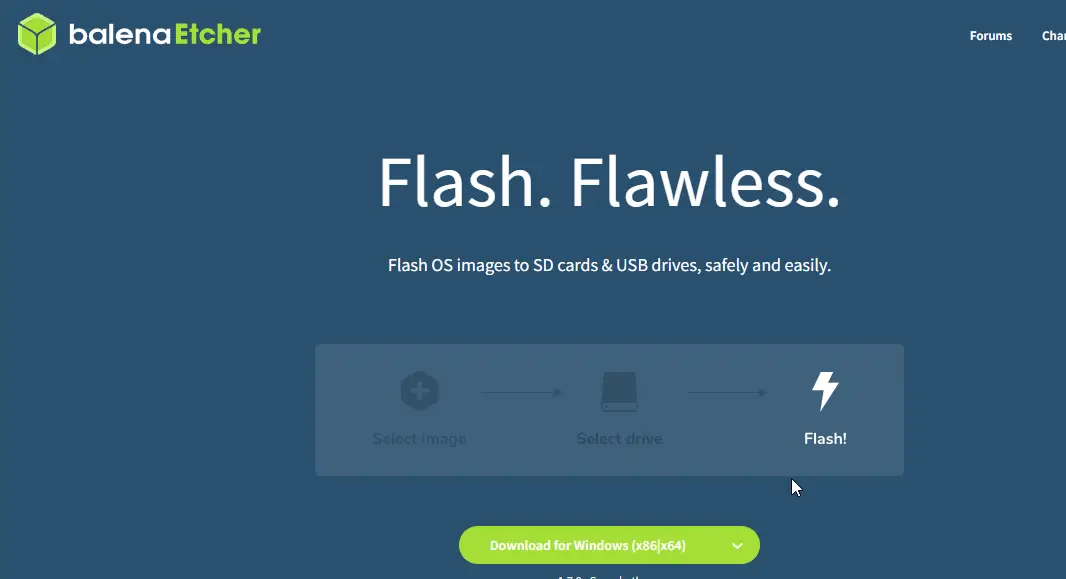
6. De lo contrario, puede escribir el archivo de recuperación en su USB a través de la línea de comando ingresando lo siguiente: bzcat steamdeck-recuperación-1.img.bz2 | dd if=/dev/stdin of=/dev/sdX oflag=estado de sincronización=progreso bs=128M (establezca /dev/sdX en el dispositivo USB que insertó)
7. Usa un Adaptador o concentrador USB-C para enchufar el disco de inicio.
8. Si tu Cubierta de vapor aún no está apagado, apágalo.
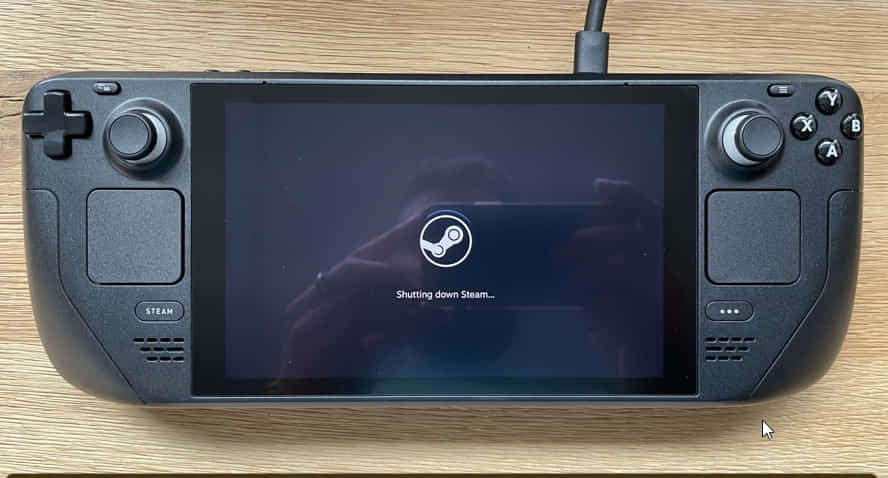
9. Sostener el Bajar volumen y el Botón de encendido simultáneamente hasta que escuche el timbre, y será iniciado en el Gestor de arranque.
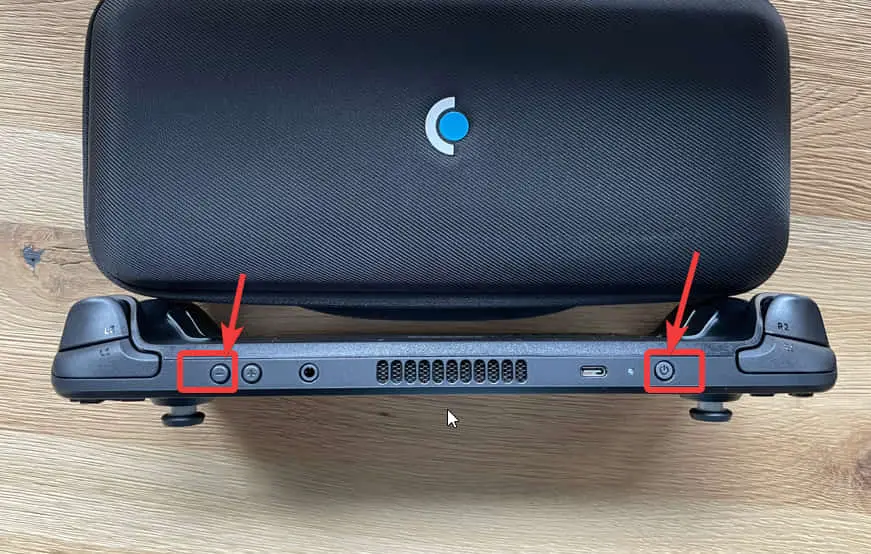
10. En el Gestor de arranque, arranque desde el Dispositivo USB EFI (su llave USB).
11. No se asuste, ya que la pantalla se oscurecerá durante el arranque (en un minuto).
12. Una vez que se complete el arranque, estará en un escritorioy puede navegar usando el trackpad y gatillo.
13. Podrás restablecer/volver a crear la imagen de Steam Deck.
¿Cómo accedo al BIOS de Steam Deck?
Mantenga presionado el botón para subir el volumen para acceder al BIOS de Steam Deck y simultáneamente presione el botón de encendido. Su Steam Deck debería iniciarse en el menú BIOS.
Si sigue las instrucciones tal como se describen e ilustran en este artículo, no debería tener ningún problema con el menú de inicio de Steam Deck o la imagen de recuperación de Steam Deck.
También puede consultar nuestra guía detallada sobre el problema de deriva del palo Steam Deck para obtener más soluciones para reparar su Steam Deck.
Háganos saber cómo le ha ayudado esta guía utilizando el área de comentarios a continuación.






